لماذا لا يرن هاتفي الذكي دائمًا؟.
لقد طغى العدد المجنون من الميزات الجديدة على الهواتف الذكية على نية الجهاز الأصلية لإجراء المكالمات. على الرغم من أن التكنولوجيا أعادت تصميم شكل ومظهر الهاتف الحديث ، إلا أنها لا تزال تستخدم لإجراء مكالمات هاتفية. ومع ذلك ، كانت هناك حالات لم تتمكن فيها أجهزة Android من أداء المهمة الأكثر بدائية للرنين عند تلقي مكالمة. إذا نسي جهازك الأساسيات ولم يرد على المكالمات ، فإليك كيفية إصلاح مشكلة عدم رنين هاتف Android.
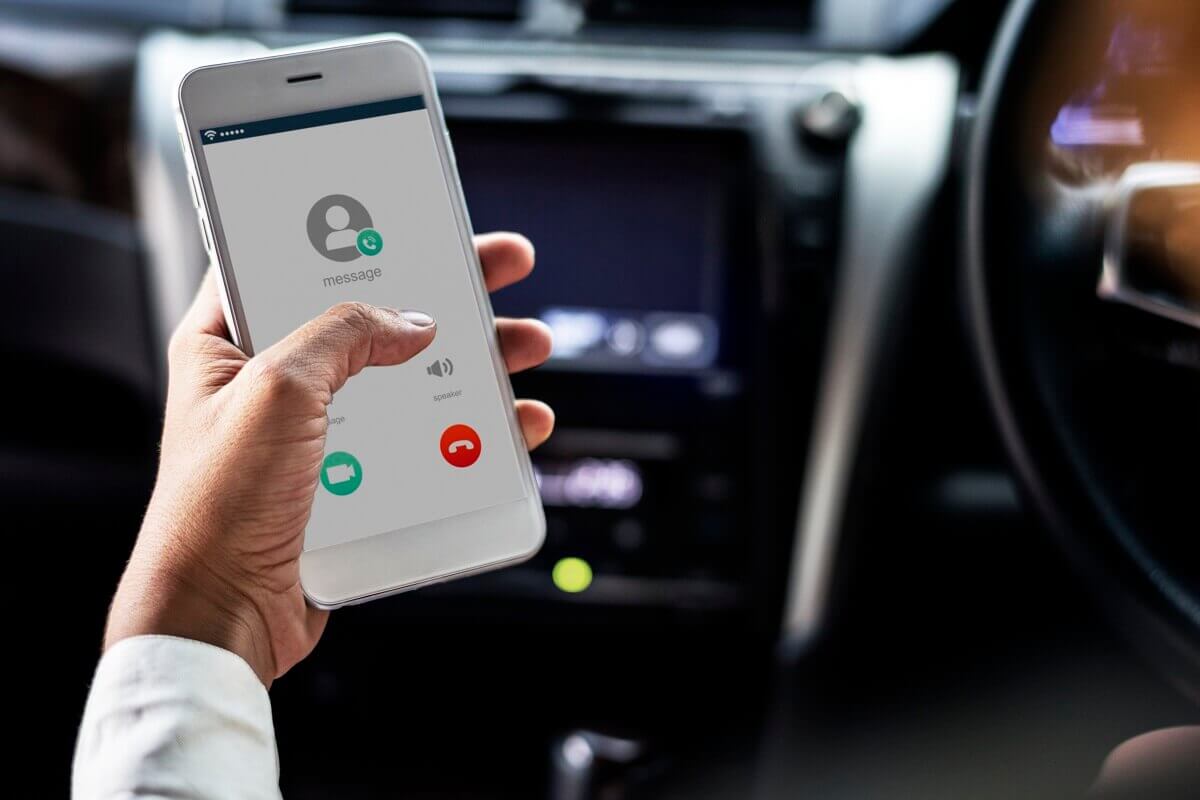
إصلاح هاتف Android لا يرن
لماذا لا يرن هاتفي عندما يتصل بي شخص ما؟
هناك عدة أسباب وراء توقف هاتفك عن الرنين ، ويمكن حل كل مشكلة من هذه المشكلات بسهولة. الأسباب الأكثر شيوعًا لعدم استجابة جهاز Android هي الوضع الصامت ووضع الطائرة ووضع عدم الإزعاج ونقص اتصال الشبكة. ومع ذلك ، إذا كان هاتفك لا يرن ، فإليك كيفية تغيير ذلك.
1. تعطيل الوضع الصامت
يعد الوضع الصامت أكبر عدو لأجهزة Android العاملة ، ويرجع ذلك أساسًا إلى سهولة استخدامه. وضع معظم المستخدمين هواتفهم في وضع الصامت دون معرفة سبب توقف أجهزتهم عن الرنين واستمروا في التساؤل. إليك كيفية إصلاح مشكلة عدم رنين هاتف Android:
1. على جهاز Android الخاص بك ، انظر إلى شريط الحالة وابحث عن رمز الجرس عن طريق سحبه. إذا تمكنت من العثور على مثل هذا الرمز ، فسيكون جهازك في الوضع الصامت.
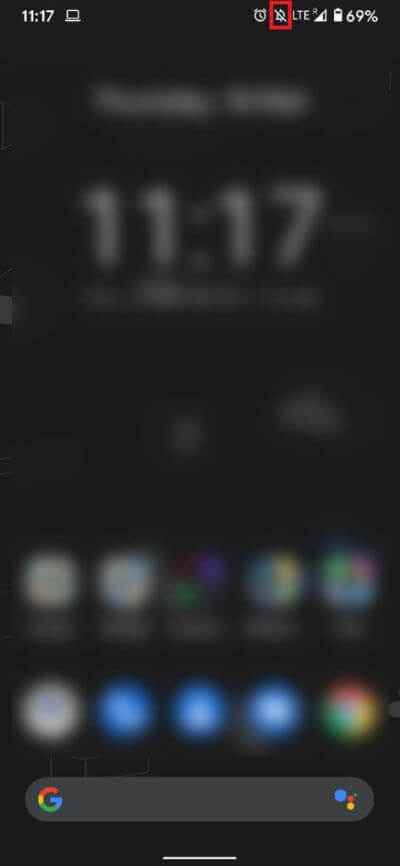
2. لمواجهة هذا ، افتح “الإعدادات“على هاتف Android.
3. انقر فوق الخيار “لهلفتح كافة الإعدادات المتعلقة بالصوت.
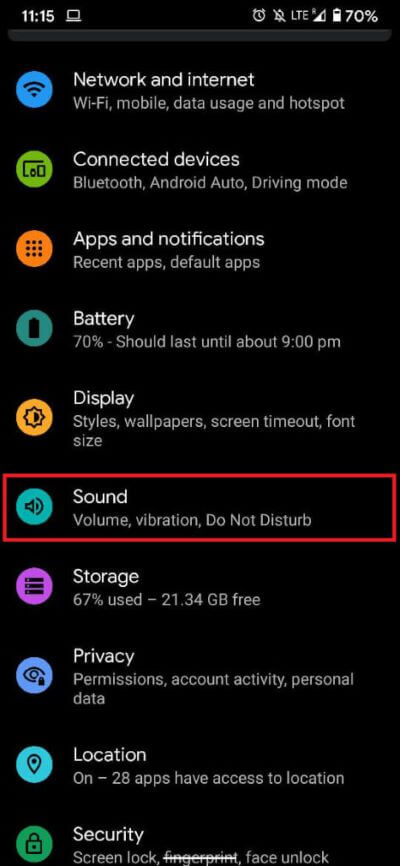
4. انقر فوق شريط التمرير بعنوان “حجم الرنين والإخطاراتوانقله إلى أقصى قيمته.
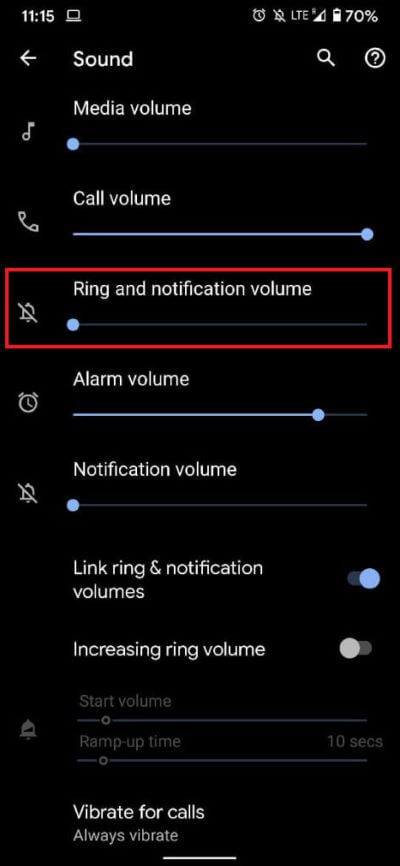
5. سيبدأ هاتفك في الرنين للإشارة إلى مستوى الصوت.
6. وبدلاً من ذلك ، يمكنك فتح القفل عن طريق الضغط على زر الصوت الفعلي خيارات الصوت على جهازك.
7. انقر فوق رمز كتم الصوت الذي يظهر أعلى شريط تمرير مستوى الصوت لتمكين مستوى صوت الجرس والإشعارات.
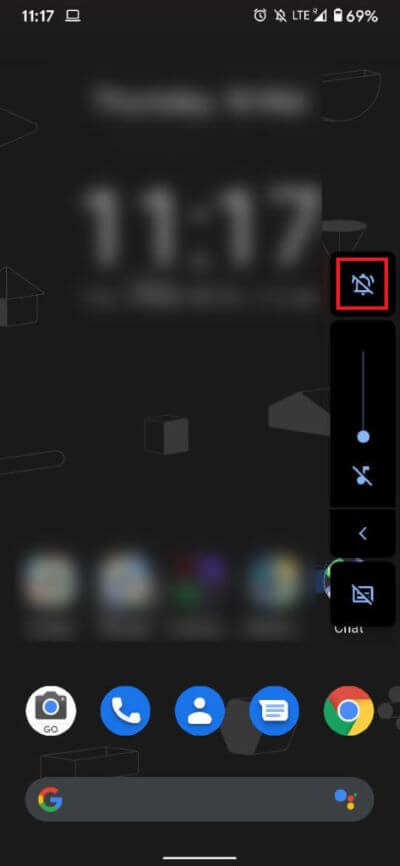
8. يجب أن يرن هاتفك في المرة القادمة التي يتصل بك فيها شخص ما.
2. تعطيل وضع الطائرة
وضع الطائرة هو ميزة هاتف ذكي تقوم بفصل الجهاز عن أي شبكة هاتف محمول. بدون الوصول إلى شبكة الهاتف المحمول ، لن يرن هاتفك. إليك كيفية إيقاف تشغيل وضع الطائرة على جهازك لإصلاح مشكلة عدم رنين هاتف Android:
1. افتح هاتفك الذكي الذي يعمل بنظام Android وانظر نحو شريط الحالة. إذا رأيت رمزًا يشبه الطائرة ، فهذا يعني أن جهازك قد فعّل وضع الطائرة.
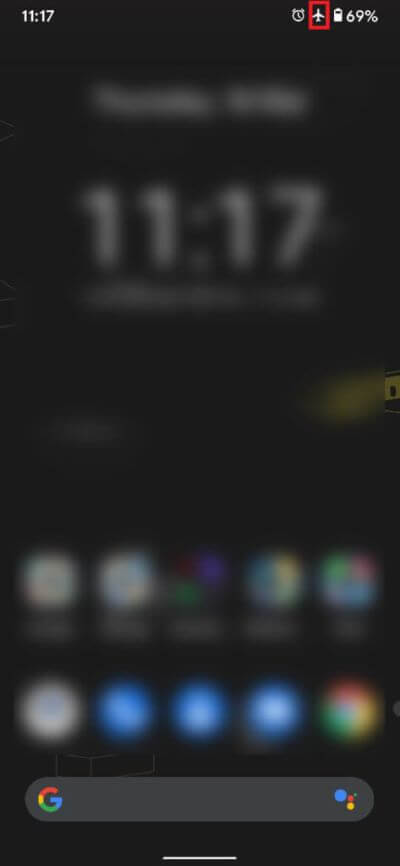
2. مرر شريط الحالة لأسفل لعرض جميع إعدادات لوحة الإشعارات. انقر فوق الخيار “وضع الطائرة“لإيقاف تشغيله.
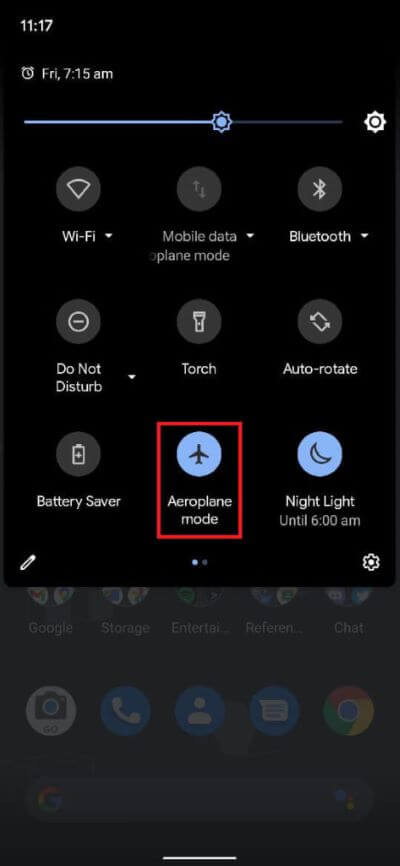
3. يجب أن يتصل هاتفك بشبكة محمول ويبدأ في استقبال المكالمات.
3. قم بتعطيل خيار “الرجاء عدم الإزعاج”.
يعد Android Do Not Disturb طريقة سريعة وفعالة لإيقاف الإشعارات والمكالمات لفترة قصيرة. إذا كان الخيار “لا تخلعلى جهازك ، قد لا تصلك بعض المكالمات. إليك كيفية تخصيص إعدادات MDN وتعطيل الخيار.
1. أنا أبحث عن “لا يوجد رمز(دائرة متقاطعة بخط) في شريط الحالة. إذا رأيت مثل هذا الرمز ، فإن الوضع “لا تخل“على جهازك.
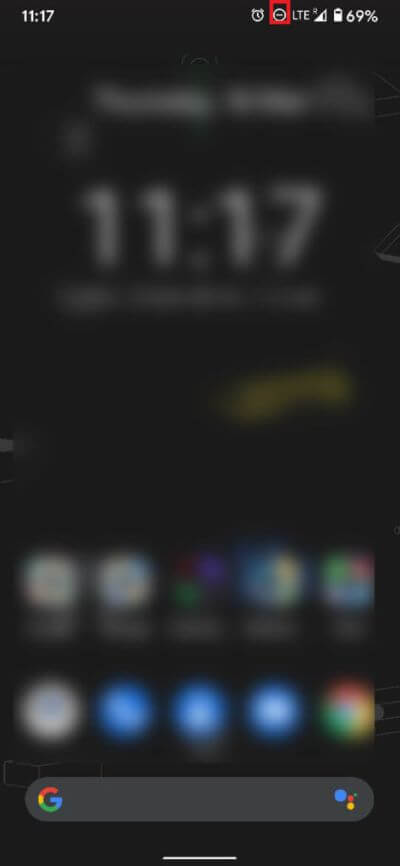
3. سيؤدي هذا إلى تعطيل التشغيل خيار DND سيتم استقبال المكالمات الهاتفية بشكل طبيعي. انقر مع الاستمرار فوق أحد الخيارات لا تزعج لتخصيص إعدادات DND.
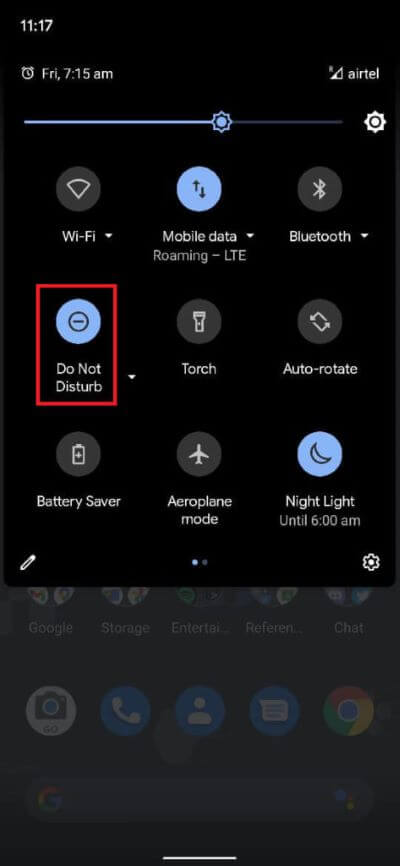
4. انقر فوق “الناسلتحديد من يمكنه الاتصال بك عند تشغيل “عدم الإزعاج”.
5. انقر فوق الخيار “المكالمات“يكمل.
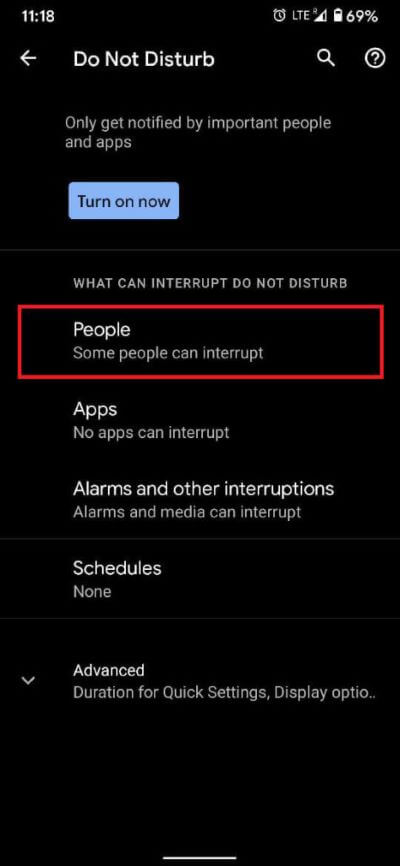
6. من الإعدادات متوفر ، يمكنك تخصيص من يمكنه الاتصال بك عند تمكين وضع DND. سيساعد هذا في إصلاح مشكلة عدم رنين هاتف Android.

4. تعيين نغمة صحيحة
قد لا يحتوي جهازك على نغمة رنين ، وبالتالي يظل صامتًا عند تلقي المكالمات. إليك كيفية تعيين نغمة رنين صالحة لجهاز Android الخاص بك:
1. على الجهاز الروبوت افتح التطبيق الخاص بك الإعدادات وانتقل إلى الإعدادات »له »
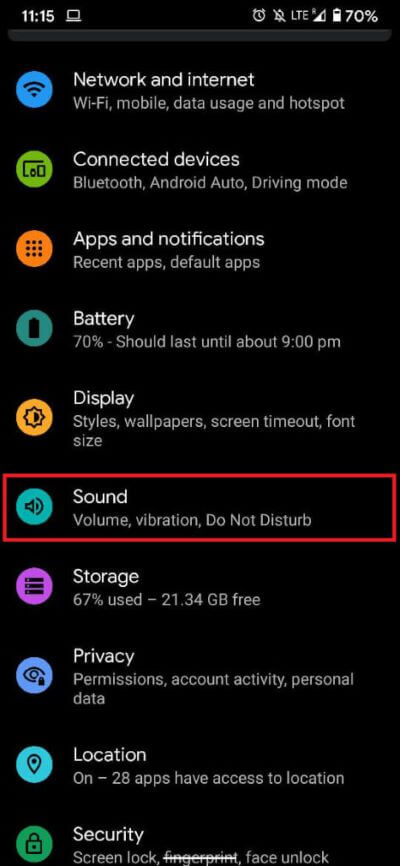
2. في الجزء السفلي من الشاشة ، انقر فوق “متقدم“. ابحث عن الخيار المسمى “رنين الهاتف“. إذا لم يظهر أي شيء ، فستحتاج إلى تعيين نغمة رنين أخرى.
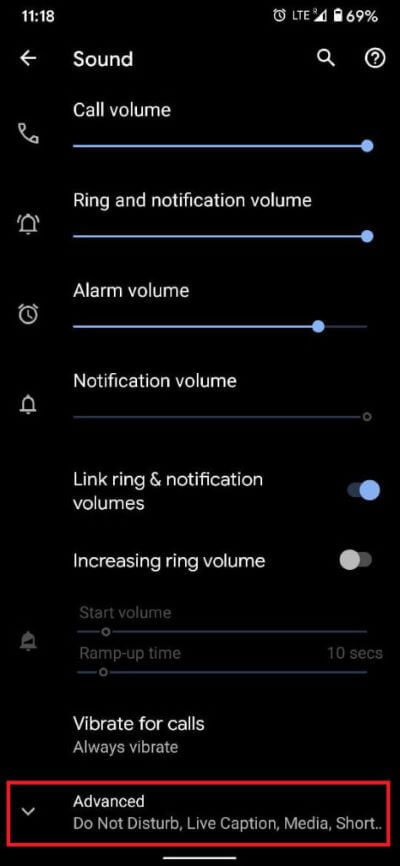
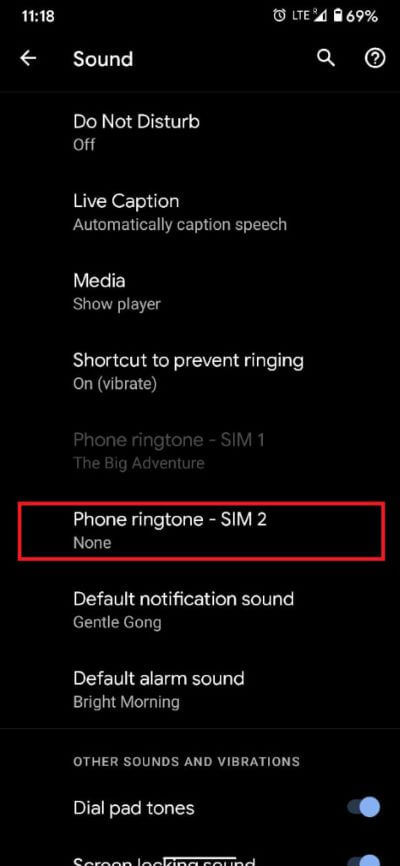
3. يمكنك تصفح واختيار نغمة الرنين المطلوبة. بمجرد التحديد ، يمكنك النقر فوق “للحفاظ على“لتعيين نغمة رنين جديدة لنفسك.
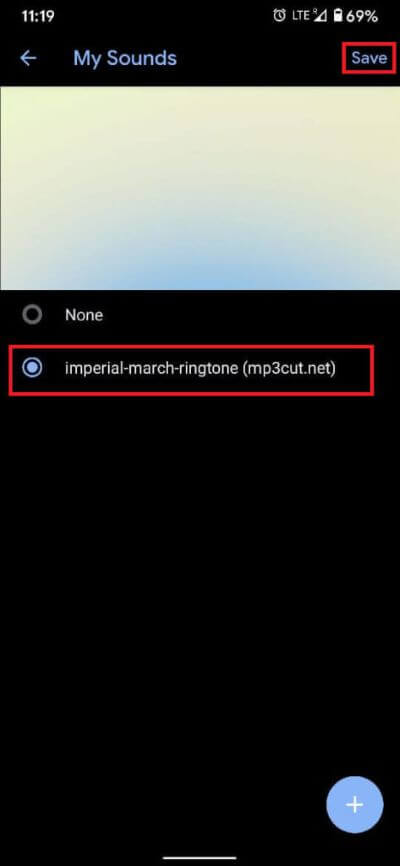
ومع ذلك ، هل نجحت في حل مشكلة عدم رنين هاتف Android. في المرة التالية التي يقرر فيها هاتفك أداء قسم الصمت ، يمكنك اتباع الخطوات المذكورة أعلاه وإجبار جهازك على تركه يرن عند تلقي المكالمات.
5. نصائح إضافية
من المحتمل أن تؤدي الخطوات المذكورة أعلاه إلى حل مشكلتك ، ولكن يمكنك تجربة هذه الطرق المختلفة إذا لم تقم بذلك:
أ) أعد تشغيل جهازك: تعد إعادة تشغيل جهازك حلاً كلاسيكيًا لمعظم المشكلات المتعلقة بالبرامج. إذا جربت جميع الخيارات الأخرى ، فإن طريقة إعادة التشغيل تستحق المحاولة.
ب) إعادة ضبط المصنع لهاتفك: هذا يأخذ طريقة إعادة التشغيل ويأخذها إلى المستوى التالي. يمكن أن يتأثر هاتفك بأخطاء خطيرة يمكن أن تجعله صامتًا. تؤدي إعادة ضبط جهازك إلى تنظيف نظام التشغيل وإصلاح معظم الأخطاء الطفيفة.
ج) استشر خبير: إذا كان جهازك لا يزال يرفض الرنين ، فإن المشكلة تتعلق بالأجهزة. في مثل هذه الحالات ، يكون مركز خدمة الاستشارة هو الخيار الأفضل.
نأمل أن تكون قد وجدت هذا الدليل مفيدًا وأنك تمكنت من إصلاح مشكلة عدم رنين هاتف Android. سيكون موضع تقدير كبير إذا قمت بمشاركة ملاحظاتك القيمة في قسم التعليقات.
جميع النصائح المذكورة هنا إعلامية وقد تمت ترجمتها من مواقع أجنبية ، ومن الضروري استشارة المختصين انظر الصفحة
إشعار حقوق النشر Ahlaom.com
هل كان المقال مفيداً؟شاركه مع أصدقائك ولا تنسى لايك والتعليق
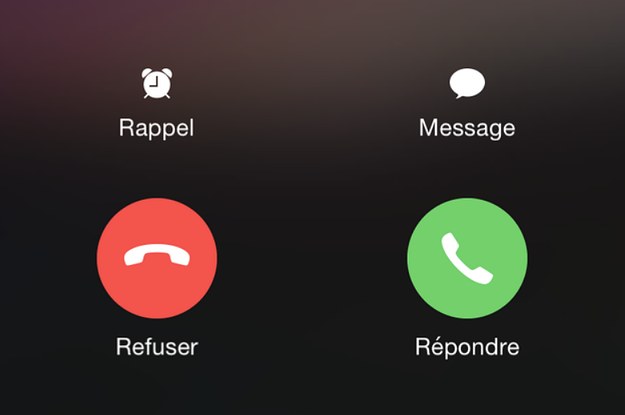
اترك تعليقاً